Audacious ist ein kostenloser, fortschrittlicher Audioplayer für Linux und viele andere UNIX-kompatible Systeme. Es konzentriert sich auf geringen Ressourcenverbrauch, hohe Audioqualität und Unterstützung für eine Vielzahl von Audioformaten. Es basierte ursprünglich auf dem Beep Media Player, der wiederum auf XMMS basierte.
In diesem Artikel beschreiben wir zwei Möglichkeiten, Audacious unter Ubuntu zu installieren. Sie können eine Auswahl basierend auf der Quelle treffen, von der Sie Audacious installieren möchten, und auch, ob Sie die Benutzeroberfläche oder die Befehlszeile verwenden möchten.
- Über die Benutzeroberfläche mit Ubuntu Software Manager
- Über die Ubuntu-Befehlszeile, das Terminal
Wir haben die in diesem Artikel erwähnten Befehle und Verfahren auf einem Ubuntu 18.04 LTS-System ausgeführt.
Installieren Sie Audacious über den Ubuntu Software Manager
Für eine Person, die die Befehlszeile nicht oft öffnen möchte, ist die Installation einer Software aus dem Ubuntu-Repository über die Benutzeroberfläche sehr einfach. Das Ubuntu Bionic Universe-Repository verfügt möglicherweise nicht über die neueste Version von Audacious, die zur Installation verfügbar ist. Zum Zeitpunkt des Schreibens dieses Artikels konnte ich Audacious 3.9-2 nur über den Software-Manager installieren, während 3.10 die neueste Version war. Wenn Sie es jedoch vorziehen, eine etwas ältere Version über die Benutzeroberfläche zu installieren, als die neueste Version aus den PPA-Repositories über die Befehlszeile zu installieren, befolgen Sie bitte die unten aufgeführten Schritte.
Audacious installieren
Klicken Sie in der Aktivitäten-Symbolleiste/Dock Ihres Ubuntu-Desktops auf das Ubuntu-Software-Symbol.
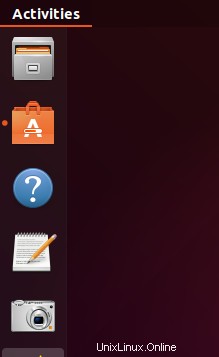
Klicken Sie auf das Suchsymbol und geben Sie Audacious in die Suchleiste ein. Die Suchergebnisse listen die relevanten Einträge wie folgt auf:
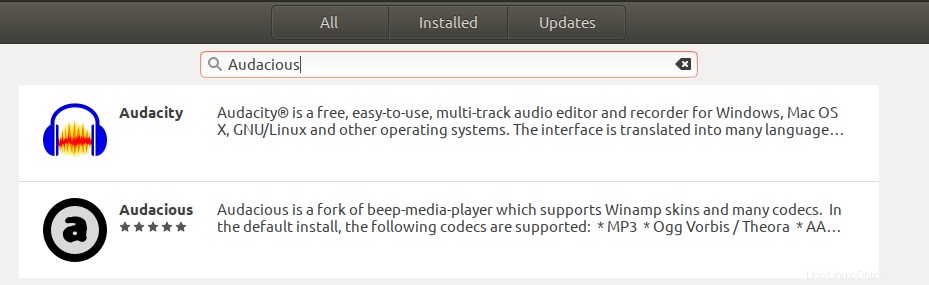
Der hier aufgeführte Audacious-Eintrag wird vom Ubuntu Bionic Universe gepflegt. Klicken Sie auf diesen Sucheintrag, um folgende Ansicht zu öffnen:
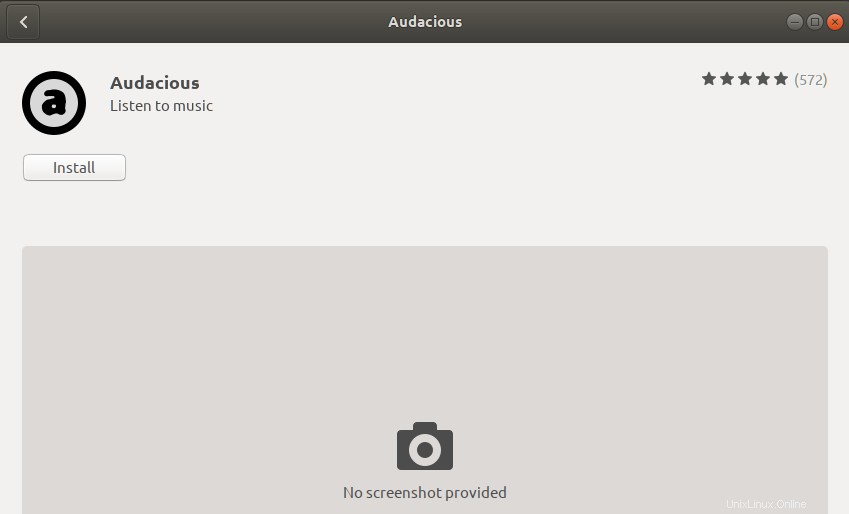
Klicken Sie auf die Schaltfläche Installieren, um den Installationsvorgang zu starten. Das folgende Authentifizierungsdialogfeld wird angezeigt, in dem Sie Ihre Authentifizierungsdaten eingeben müssen, da nur ein autorisierter Benutzer Software auf Ubuntu installieren kann.
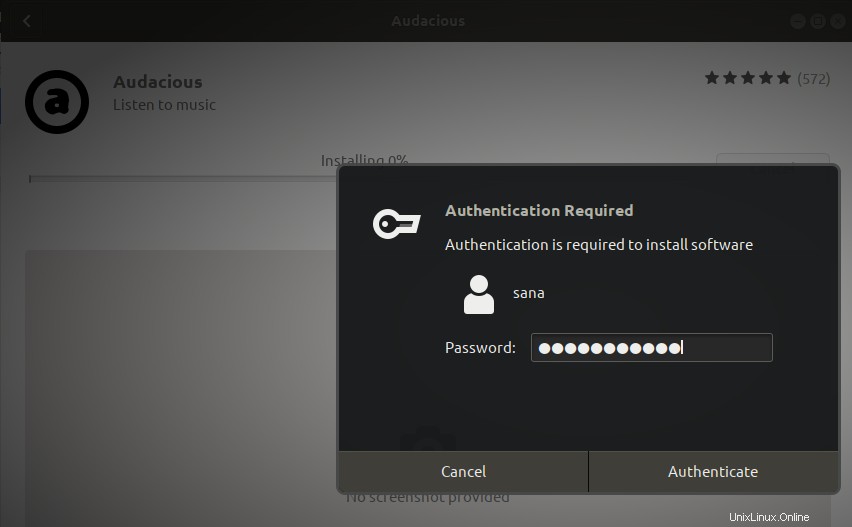
Bitte beachten Sie, dass nur ein autorisierter Benutzer Software auf Ubuntu hinzufügen/entfernen und konfigurieren kann. Geben Sie Ihr Passwort ein und klicken Sie auf die Schaltfläche Authentifizieren. Danach beginnt der Installationsvorgang und zeigt einen Fortschrittsbalken wie folgt an:
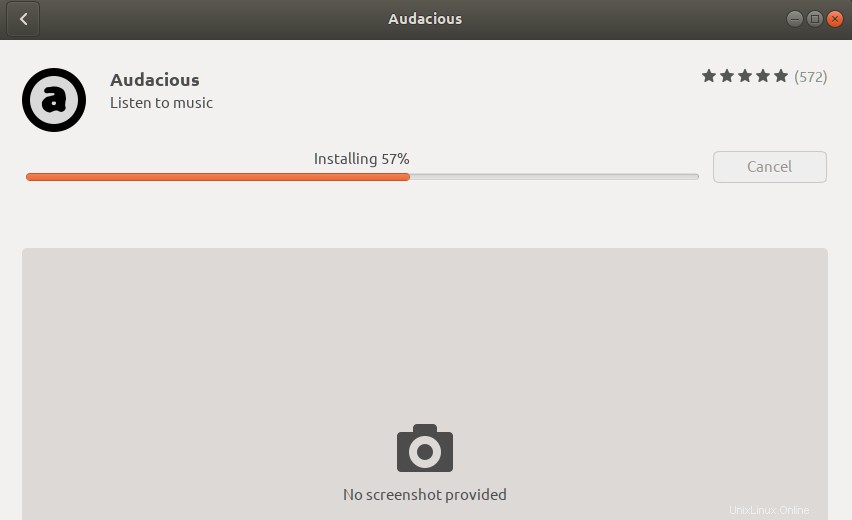
Audacious wird dann auf Ihrem System installiert und Sie erhalten nach erfolgreicher Installation folgende Meldung:
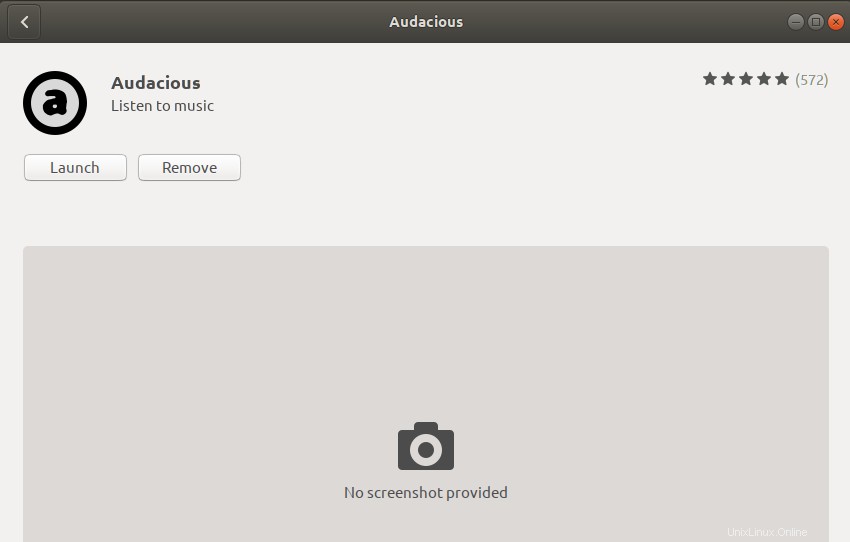
Über das obige Dialogfeld können Sie Audacious direkt starten und es aus irgendeinem Grund sogar sofort entfernen.
Tipp:Sie können dieselbe Version der Software über die Befehlszeile installieren, indem Sie den folgenden Befehl als sudo in Ihrer Terminal-Anwendung eingeben:
$ sudo apt-get install audacious audacious-plugins
Starte Audacious
Sie können Audacious wie folgt über die Startleiste der Ubuntu-Anwendung oder direkt über die Anwendungsliste aufrufen:
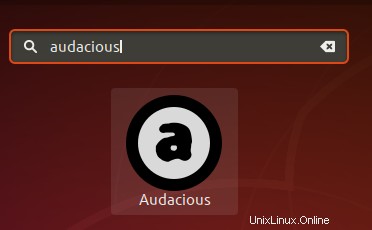
Sie können überprüfen, welche Version auf Ihrem System installiert ist. Klicken Sie auf das Menü Datei in der Audacious-Benutzeroberfläche und wählen Sie dann Info aus dem Menü aus.
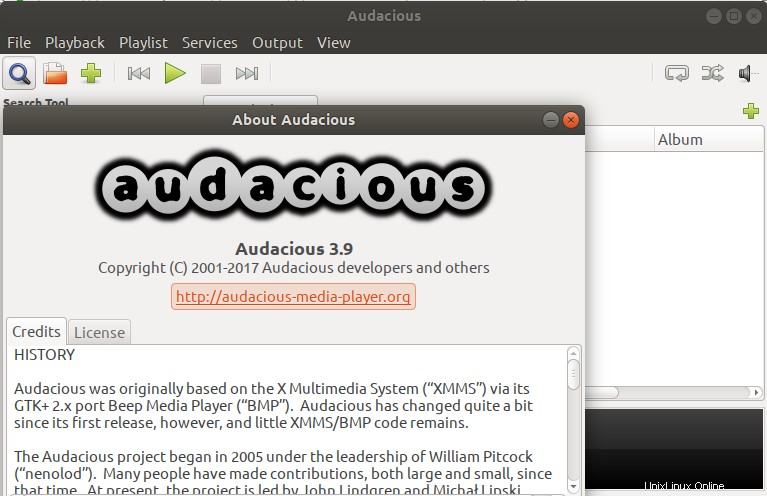
Das obige Bild zeigt, dass Audacious 3.9 derzeit auf meinem Ubuntu installiert ist.
Audacious entfernen
Wenn Sie Audacious entfernen möchten, das mit der obigen Methode installiert wurde, können Sie es wie folgt von Ihrem System entfernen:
Öffnen Sie den Ubuntu Software Manager und suchen Sie nach Audacious. In der Sucheingabe sehen Sie den Status „Installiert“. Klicken Sie auf diesen Eintrag und dann auf Entfernen aus der folgenden Ansicht:
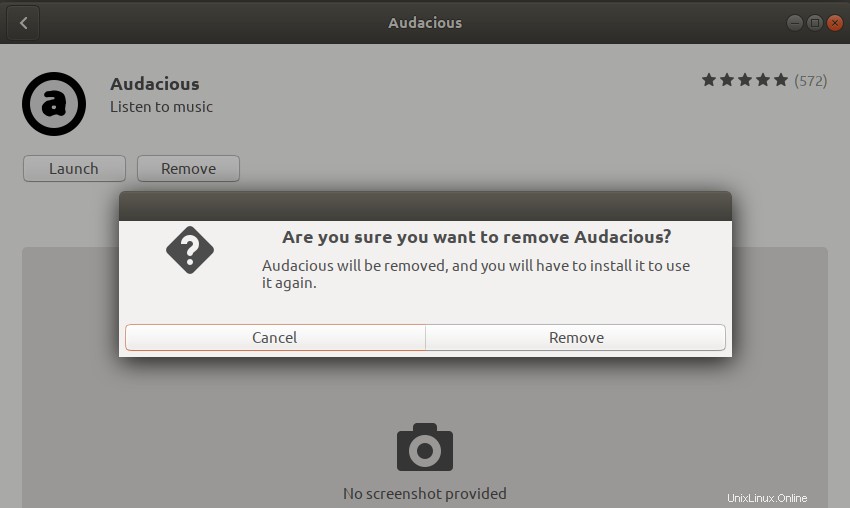
Das System fordert Sie mit einem Authentifizierungsdialogfeld auf. Die Software wird entfernt, wenn Sie das Passwort für den sudo-Benutzer angeben und im Dialogfeld auf Authentifizieren klicken.
Installieren Sie Audacious von PPA über die Befehlszeile
Das Nilarimogard PPA-Repository enthält die neueste Version von Audacious. Befolgen Sie diese Schritte, um Audacious über dieses PPA-Repository zu installieren:
Audacious installieren
Öffnen Sie bitte zuerst das Terminal entweder über das System-Dash oder die Tastenkombination Strg+Alt+T.
Geben Sie nun den folgenden Befehl ein, um das Nilarimogard PPA-Repository zu Ihrem Ubuntu hinzuzufügen:
$ sudo add-apt-repository ppa:nilarimogard/webupd8
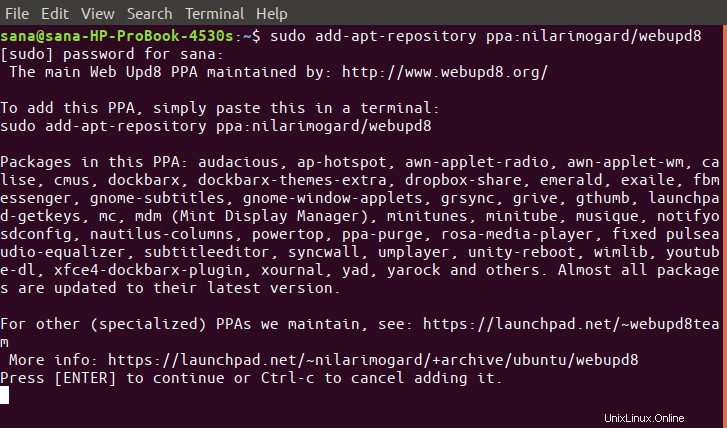
Bitte beachten Sie, dass nur ein autorisierter Benutzer Software auf Ubuntu hinzufügen, entfernen und konfigurieren kann. Geben Sie das Passwort für sudo ein, danach wird das PPA-Repository zu Ihrem System hinzugefügt.
Tipp:Anstatt den Befehl einzugeben, können Sie ihn von hier kopieren und im Terminal einfügen, indem Sie Strg+Umschalt+V verwenden oder die Option Einfügen aus dem Rechtsklickmenü verwenden.
Der nächste Schritt besteht darin, den Repository-Index Ihres Systems mit dem folgenden Befehl zu aktualisieren:
$ sudo apt-get update
Dies hilft Ihnen, die neueste verfügbare Version einer Software aus dem Internet zu installieren.
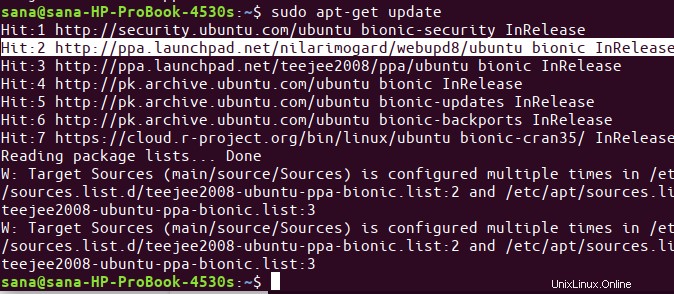
Nachdem Sie mit dem Hinzufügen des PPA fertig sind, verwenden Sie den folgenden Befehl als sudo, um Audacious und seine Plugins auf Ihrem System zu installieren:
$ sudo apt-get install audacious audacious-plugins
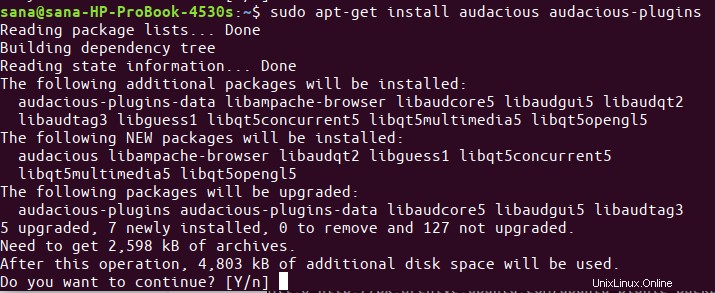
Das System fordert Sie möglicherweise mit einer j/n-Option auf, die Installation fortzusetzen. Bitte geben Sie Y ein, wenn Sie mit der Installation fortfahren möchten. Der Vorgang kann abhängig von Ihrer Internetgeschwindigkeit einige Zeit dauern, danach wird Audacious auf Ihrem System installiert.
Mit dem folgenden Befehl können Sie die Versionsnummer Ihres installierten Pakets überprüfen und sicherstellen, dass die Software tatsächlich auf Ihrem System installiert ist.
$ audacious --version

Sie können sehen, dass mein System jetzt Audacious 3.10 hat, die neueste verfügbare Version der Software.
Starte Audacious
Sie können Audacious über die Ubuntu-Benutzeroberfläche oder durch Eingabe des folgenden Befehls im Terminal starten:
$ audacious

Software entfernen
Sie können den folgenden Befehl in Ihrem Terminal verwenden, um Audacious und seine Plugins von Ihrem System zu deinstallieren:
$ sudo apt-get remove audacious audacious-plugins
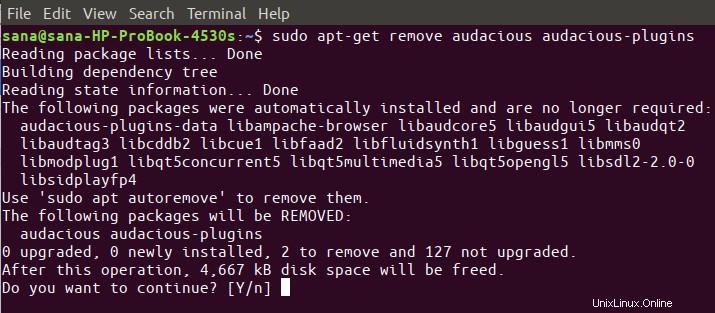
Geben Sie y an der y/n-Eingabeaufforderung ein und die Software wird vollständig von Ihrem System entfernt.
Wenn Sie auch das PPA entfernen möchten, über das Sie Audacious installiert haben, führen Sie den folgenden Befehl als sudo aus:
$ sudo add-apt-repository --remove ppa:nilarimogard/webupd8
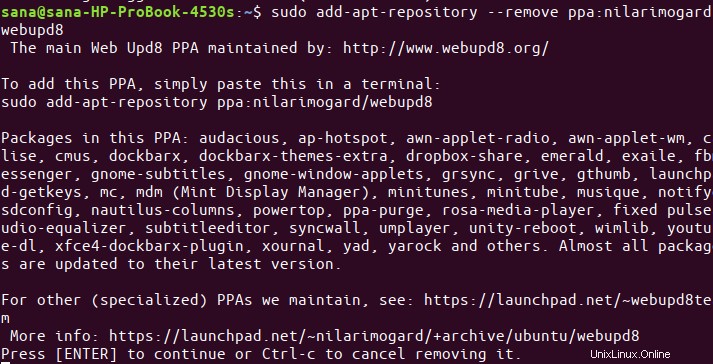
Das war also nicht eine, sondern zwei Möglichkeiten, Audacious auf Ihrem Ubuntu zu installieren. Genießen Sie die Musik!